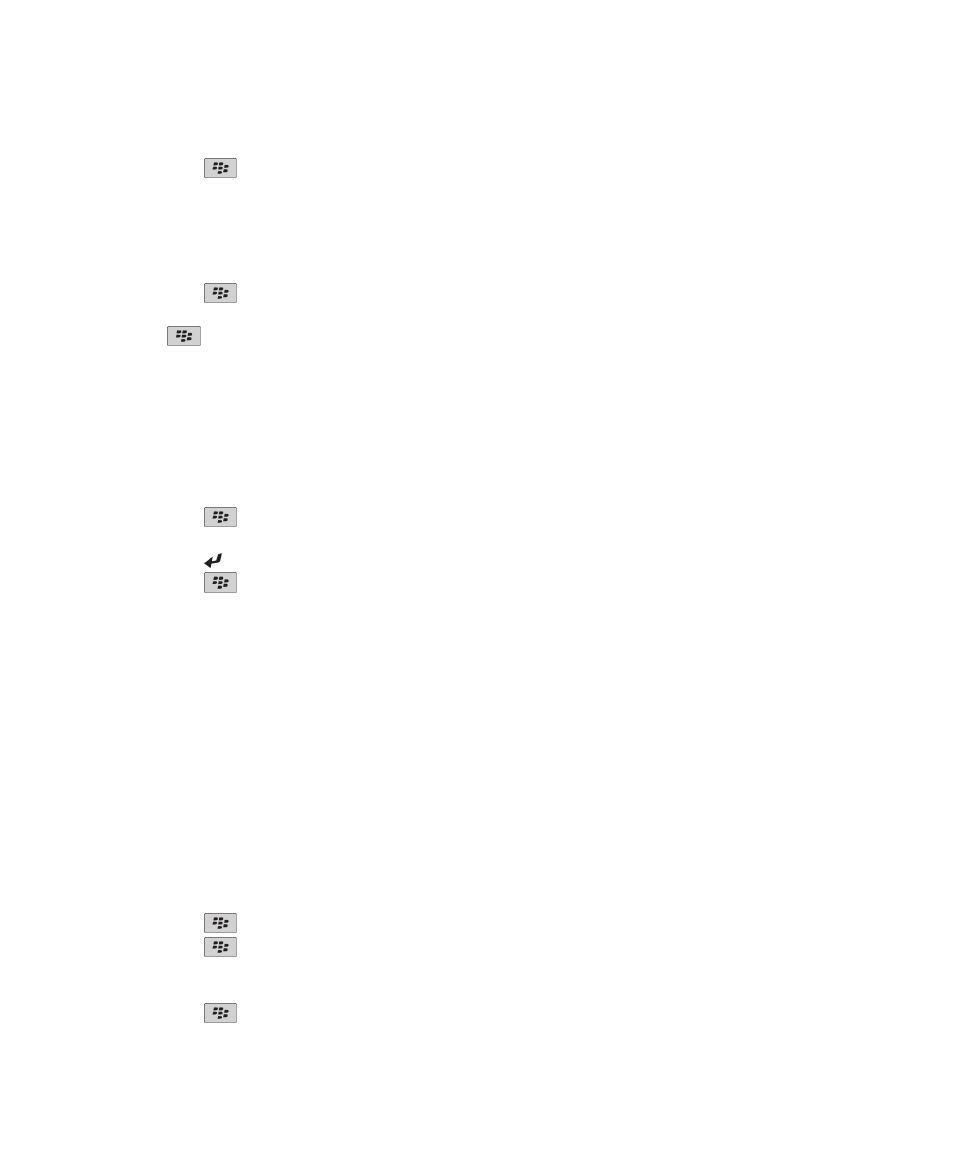
Partnerek testreszabása
Partnerkép hozzáadása a hívóazonosítóhoz
1. A kezdőképernyőn kattintson a Partnerek ikonra.
2. Jelöljön ki egy partnert.
3. Nyomja meg a
gombot, majd a Szerkesztés elemet.
4. Nyomja meg a
gombot, majd válassza a Kép hozzáadásalehetőséget.
5. Keressen egy képet, jelölje ki, és kattintson rá.
6. Szükség esetén vigye a kivágóablakot a használni kívánt you want képrészletre.
7. Nyomja meg a
gombot, majd válassza a Kivágás és mentéslehetőséget.
Felhasználói útmutató
Partnerek
184
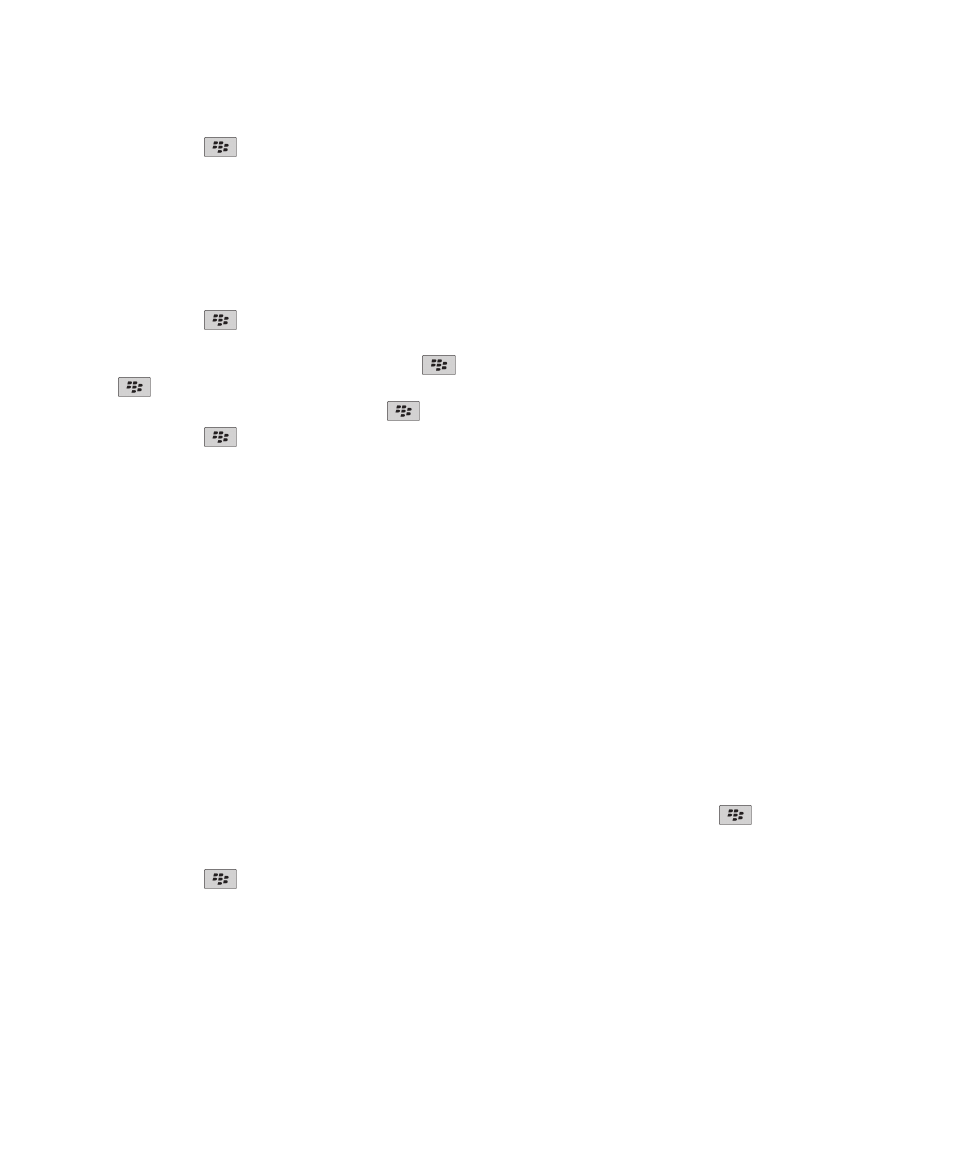
8. Nyomja meg a
> Mentés gombot.
Kapcsolódó tájékoztatás
Állandóan változnak a partnerekhez rendelt képek, 191
Partnerkép módosítása vagy törlése
1. A kezdőképernyőn kattintson a Partnerek ikonra.
2. Jelöljön ki egy partnert.
3. Nyomja meg a
gombot, majd a Szerkesztés elemet.
4. Jelölje ki a partnerképet.
• Partnerkép módosításához nyomja meg a
gombot > Kép cseréje. Jelöljön ki egy képet. Nyomja meg a
gombot > Kiválasztás.
• Partnerkép törléséhez nyomja meg a
> Kép törlése.
5. Nyomja meg a
> Mentés gombot.
Kapcsolódó tájékoztatás
Állandóan változnak a partnerekhez rendelt képek, 191
A kategóriák áttekintése
Kategóriákat hozhat létre a partnerek, feladatok és emlékeztetők csoportosítása céljából. A megjelenő partnerek,
feladatok és emlékeztetők száma is szűkíthető a kategóriák alapján.
A kategórianevekben a kis- és a nagybetűk nem számítanak különbségnek. Egy partner, feladat vagy emlékeztető
több kategóriához is tartozhat. IBM® Lotus Notes® alkalmazásban egynél több kategóriába is sorolhat egyetlen
feladatot a BlackBerry® készüléken, ugyanakkor csak egy kategória szinkronizál a feladattal a Lotus Notes
alkalmazásban.
A készülék megosztja a kategóriákat a partnerlista, a feladatlista és az emlékeztetőlista között, és az egyik
alkalmazásban végrehajtott módosítások az összes többiben is érvénybe lépnek.
Partner, feladat vagy emlékeztető kategorizálása
1. Partner, feladat vagy emlékeztető létrehozása vagy módosítása közben nyomja meg a
gombot >
Kategóriák.
2. Jelölje be a kategória melletti négyzetet.
3. Nyomja meg a
> Mentés gombot.
Kategória törléséhez a partner, feladat illetve emlékeztető kapcsán törölje az adott kategória jelölőnégyzetét.
Felhasználói útmutató
Partnerek
185
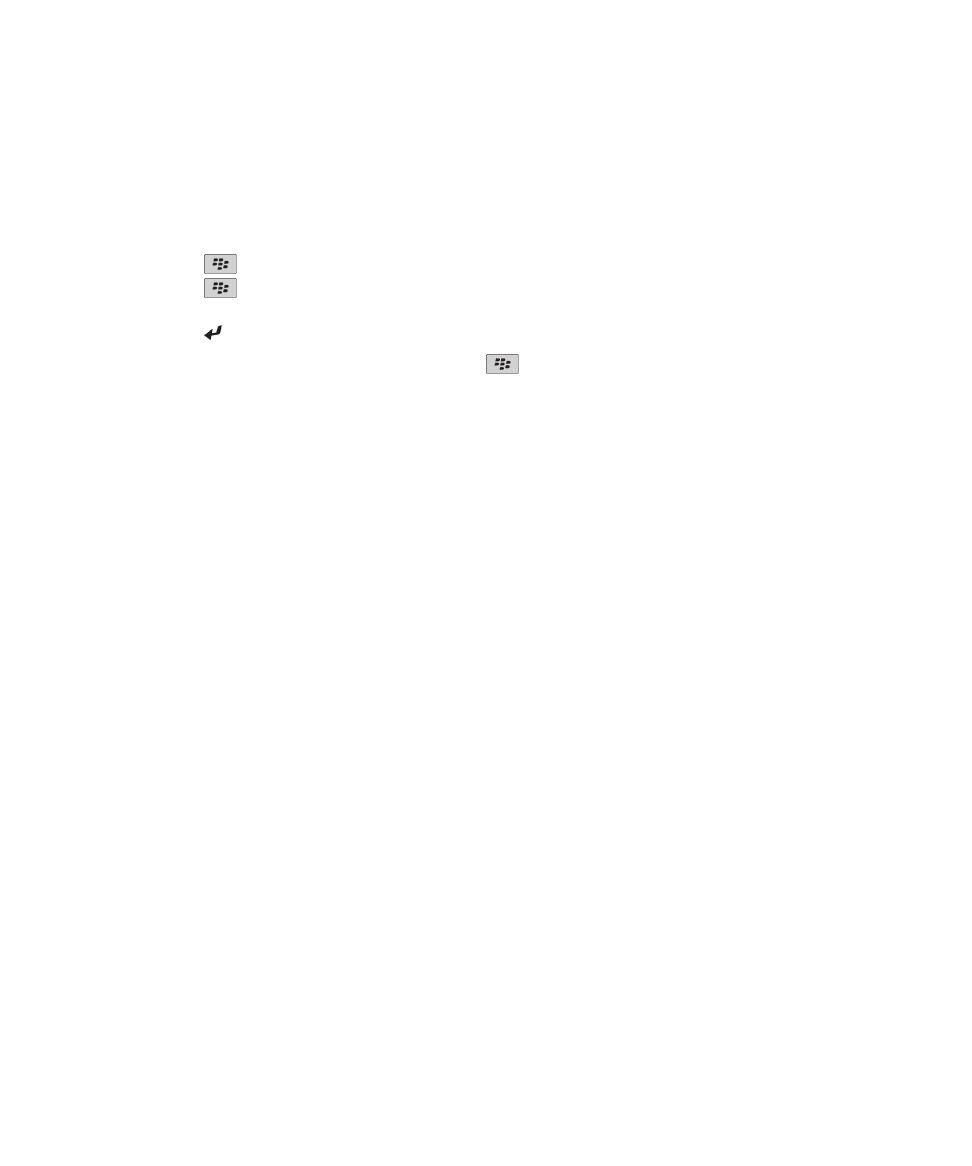
Partner, feladat vagy emlékeztető kategóriák létrehozása
A partner-, feladat- és jegyzettömb-alkalmazásban kategóriákat hozhat létre az elemek rendezéséhez.
1. A kezdőképernyőn vagy az Alkalmazások mappában kattintson a Partnerek, Feladatok vagy a Jegyzettömb
ikonra.
2. Nyomja meg a
gombot > Szűrő.
3. Nyomja meg a
gombot > Új.
4. Írja be a kategória nevét.
5. Nyomja meg a gombot a billentyűzeten.
Kategória törléséhez jelölje ki a kategóriát. Nyomja meg a
gombot, majd a Törlés elemet.